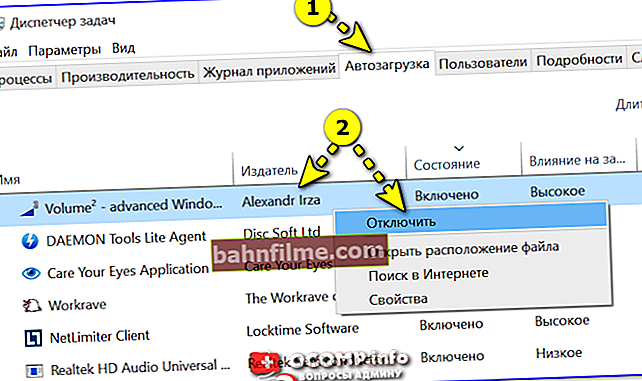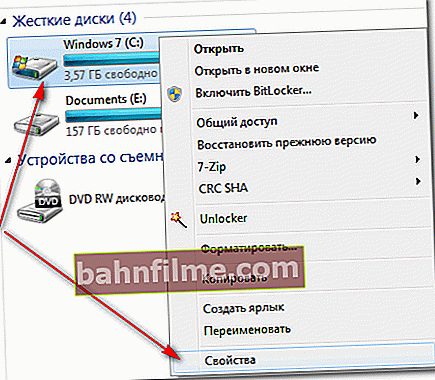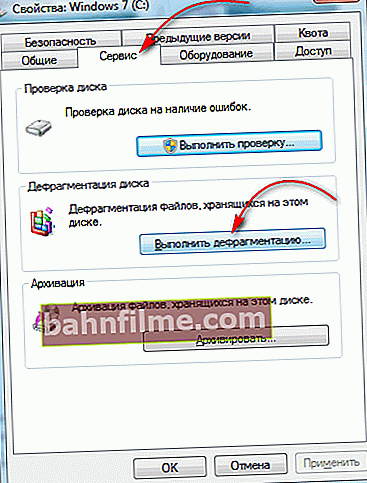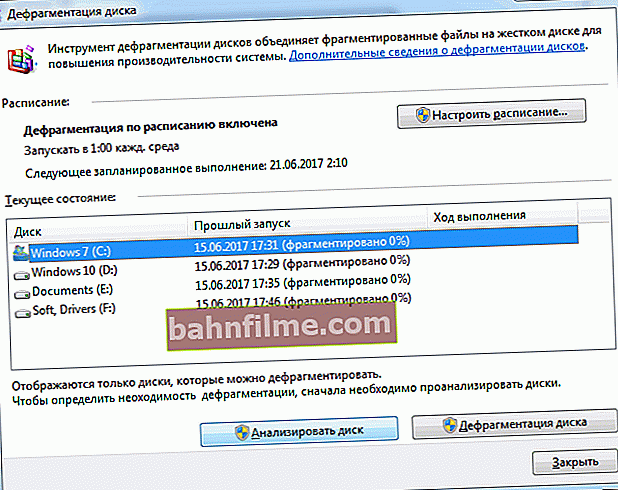أسئلة من المستخدمين
1) مساء الخير. أخبرني لماذا يستغرق الكمبيوتر وقتًا طويلاً للتمهيد: 5-7 دقائق (أحيانًا أكثر). الكمبيوتر جديد عمليا ، تم شراؤه قبل شهر. أظن أنني أفعل شيئًا خاطئًا ...
2) مرحبا الكسندر. استغرق الكمبيوتر وقتًا طويلاً لإعادة التشغيل. بماذا توصي. شكرا لك.
يوم جيد!
بشكل عام ، مفهوم "طويل" نسبي:
- بالنسبة لشخص ما لفترة طويلة هو الانتظار 20-30 ثانية ؛
- للمستخدمين الآخرين - 2-3 دقائق. يعد تشغيل الكمبيوتر أمرًا شائعًا (وفي رأيي لا نشكو من الشكوى من التحميل الطويل لنظام التشغيل).
متوسط، جهاز كمبيوتر / كمبيوتر محمول حديث (إذا كان لديك محرك أقراص SSD مثبتًا) ولم يتم تعليق Windows مثل "إكليل" بأدوات مختلفة - يتم تشغيله في حوالي 15 ÷ 60 ثانية. (يتم حساب متوسط الوقت بشكل كبير ، ويعتمد على عدد البرامج المثبتة ، وأداء المكونات ، وما إلى ذلك).
إذا كان لديك المزيد من الوقت ، فعليك التفكير في التحسين ومعرفة ما إذا كان كل شيء على ما يرام. هذا ما سنفعله الآن ... 👌
*
👉 انتبه!
1) إذا لا تعرف أي محرك أقراص لديك (SSD أو HDD) - راجع هذه الملاحظة.
على أي حال ، فإن تثبيت SSD على جهاز كمبيوتر حديث أمر مرغوب فيه للغاية (Windows 10 "يعلق" بلا رحمة محرك الأقراص الثابتة مع حمل كبير ...). لحسن الحظ ، يمكن نقل جميع البيانات مع Windows من محرك الأقراص الثابتة بسهولة إلى SSD (الشعور بعدم الراحة بعد شرائه ضئيل للغاية ...).
2) أيضا أوصي بتثبيت بعض الأدوات المساعدة لإزالة جميع أنواع القمامة من النظام.
*
أسباب التمهيد الطويل لنظام Windows على جهاز كمبيوتر (كمبيوتر محمول)
برنامج "إضافي" عند بدء التشغيل
ربما يكون السبب الرئيسي لبدء تحميل Windows لفترة طويلة هو ظهور عدد كبير من البرامج عند بدء التشغيل (البرنامج الذي يتم تحميله في كل مرة يتم فيها تشغيل الكمبيوتر). سوف يفاجأ الكثير ويقولون: "كيف ذلك ، لم أضيف أي شيء لبدء التشغيل".
مفتاح هنا هو أنه في كل مرة يتم فيها تثبيت برنامج جديد ، يمكنه إضافة نفسه تلقائيًا لبدء التشغيل (في بعض الأحيان تتم إضافة عملية لا تكون مرئية حتى عند بدء تشغيل Windows).
*
للتحقق من التحميل التلقائي ، قم بما يلي:
- افتح مدير المهام (تركيبة Ctrl + Alt + Del) ؛
- انتقل إلى علامة التبويب "أبدء" وتعطيل جميع التطبيقات التي لا تحتاجها (اهتمام خاص بالسيول!). إذا كان لديك Windows 7 ، فلن يكون هناك علامة تبويب في مدير المهام ، استخدم الأداة المساعدة AIDA 64 ؛
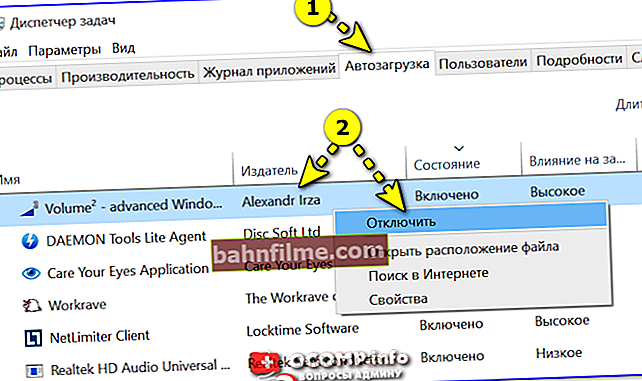
مدير المهام - تعطيل برنامج بدء التشغيل
- بالمناسبة ، عند بدء التشغيل ، أوصي بالاهتمام بـ: السيول (كما قلت أعلاه) ، برامج الاتصال (Skype ، ICQ ، إلخ) ، الأدوات ، "الزخارف" المتنوعة لنظام التشغيل Windows.
*
بجانب، Windows له إعداد خاص يوفره الاداء العالي ... سأضيف بمفردي أنه في الأجهزة المتوسطة إلى حد ما - لا تشعر "العين" بالتسارع ، ولكن على أجهزة الكمبيوتر القديمة يصبح العمل أكثر متعة وأسرع.
وهكذا ، افتح أولاً 👉 لوحة تحكم Windows ، ثم القسم "النظام والأمن / النظام" .
بعد ذلك على اليسار تحتاج إلى فتح الرابط "معلمات النظام المتقدمة" (للمساعدة في لقطة الشاشة أدناه). 👇

معلمات النظام الإضافية (على سبيل المثال ، Windows 7)
مزيد في علامة التبويب "بالإضافة إلى ذلك" افتح معايير الأداء .
في قسم التأثيرات المرئية ، حرك شريط التمرير إلى "تقديم أفضل أداء" ... احفظ إعداداتك وأعد تشغيل الكمبيوتر.

أداء Windows الأقصى
*
برنامج مكافحة فيروسات "ثقيل" ، جدار ناري ، إلخ
إذا كان لديك جهاز كمبيوتر قديم (كمبيوتر محمول) ، فإن تثبيت برنامج مكافحة فيروسات حديث يمكن أن يؤثر بشكل خطير على أدائه (بما في ذلك وقت تمهيد Windows).
حاول ، من أجل التجربة ، إزالته تمامًا من الكمبيوتر والمقارنة: ما إذا كان الكمبيوتر الشخصي قد أصبح أسرع.
👉 للمساعدة!
ما هو مضاد الفيروسات المراد تثبيته على جهاز كمبيوتر قديم ضعيف (كمبيوتر محمول)
*
بشكل عام ، في هذه الحالة ، أوصي باستخدام أدوات مكافحة الفيروسات التي لا تحتاج إلى تثبيت. وجميع الملفات والبرامج الجديدة (بدون استثناء) التي يتم تنزيلها على الكمبيوتر - سأفحصها. إحدى هذه المرافق هي Dr.Web CureIt.
👉 مساعدة!

برامج مكافحة الفيروسات عبر الإنترنت: كيفية فحص جهاز الكمبيوتر الخاص بك بحثًا عن الفيروسات عبر الإنترنت - اختياري
♦
دكتور ويب كيور
الموقع الرسمي: //free.drweb.ru/cureit/
برنامج مجاني لفحص جهاز الكمبيوتر الخاص بك بحثًا عن الفيروسات. يتمتع بدرجة جيدة من الحماية الذاتية ، ويفحص ذاكرة الوصول العشوائي ، ومحركات الأقراص الصلبة. في نهاية الشيك ، سترى تقرير فحص مفصل.
لا يحتاج البرنامج إلى التثبيت ولا يقوم بتحميل جهاز الكمبيوتر الخاص بك باستمرار. حل مناسب للغاية في حالتنا ...

Dr.Web CureIt (مضاد فيروسات لا يحتاج إلى تثبيت)
♦
AVZ
الموقع الإلكتروني: //ocomp.info/luchshie-antivirusyi-17.html#AVZ

هذه الأداة مشابهة لبرنامج Dr.Web CureIt - كما أنها لا تحتاج إلى التثبيت. بالإضافة إلى الفيروسات التقليدية ، فإنه يعثر على أحصنة طروادة والبرامج الإعلانية والبرامج النصية الضارة التي يمكن تضمينها في برامج مختلفة.
من بين أشياء أخرى ، يسمح لك باستعادة Windows وإعادته إلى حالة العمل. سيساعد ذلك على إغلاق الثغرات وليس الإعدادات المثلى المتوفرة في إصدار Windows الخاص بك.
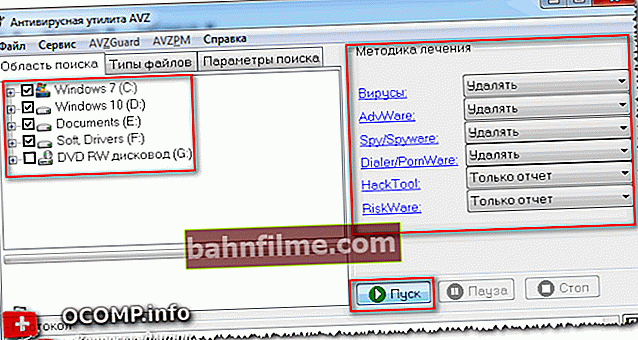
المسح بحثًا عن الفيروسات في AVZ
*
القمامة في سجل نظام Windows
بمرور الوقت ، في أي إصدار من Windows وأي مستخدم ، تتراكم كمية كبيرة نسبيًا من جميع أنواع "البيانات المهملة":
- تسميات مكسورة وغير موجودة ؛
- مسارات غير صحيحة في التسجيل ؛
- "ذيول" من البرامج البعيدة ؛
- الملفات المؤقتة (المستخدمة ، على سبيل المثال ، عند تثبيت برنامج معين) ؛
- ذاكرة التخزين المؤقت للمتصفحات والبرامج الأخرى ، إلخ.
كل هذا "جيد"إذا لم يتم تنظيفه بشكل دوري ، فإنه يبدأ في التأثير بشكل خطير على أداء الكمبيوتر. لذلك ، نصيحتي لك ، اختر بعض أدوات التنظيف 1-2 وتنظيف Windows بانتظام من جميع أنواع القمامة. وترد أدناه روابط للإرشادات التفصيلية حول كيفية القيام بذلك.
👉 مساعدة!
1) كيفية تنظيف جهاز الكمبيوتر الخاص بك من الملفات غير المرغوب فيها - تعليمات للمبتدئين
2) أفضل برامج إزالة القمامة - إختياري
بالمناسبة، انتبه إلى عدد المشكلات الموجودة في Windows الموجودة في الأداة 👉 Advanced SystemCare (لقطة الشاشة أدناه). وهذا موجود على نظام التشغيل Windows ، والذي تم تنظيفه بواسطة المنظف المدمج (ولهذا السبب أوصي بحلول برامج الجهات الخارجية 👀).

تم العثور على مشاكل بعد المسح في System Care 12
*
أداة إلغاء تجزئة القرص (محرك الأقراص الثابتة فقط)
تجزئة يسمح لك بتسريع القرص الصلب قليلاً: تبدأ الملفات في القراءة والكتابة بشكل أسرع. وبفضل هذا ، يصبح الكمبيوتر أكثر استجابة ، ويتم فتح الملفات بشكل أسرع ، ونتيجة لذلك ، سيتم تحميل نفس Windows بشكل أسرع لجزء بسيط من الوقت.
👉 مساعدة!

تعرف على المزيد حول إلغاء التجزئة (+ الأدوات المساعدة لإلغاء التجزئة التلقائي).
بالمناسبة ، يحتوي Windows على أداة مدمجة خاصة به (وليست أداة سيئة ، وهو أمر غريب). يسمح لك بتقييم ما إذا كانت هناك حاجة لإلغاء التجزئة ، وإذا لزم الأمر ، لإجراء ذلك (بالإضافة إلى ذلك ، يمكنك إعداد جدول زمني لإلغاء التجزئة تلقائيًا).
كيفية إلغاء تجزئة Windows:
- اذهب أولاً إلى"جهاز الكمبيوتر الخاص بي" (أو "هذا الكمبيوتر الشخصي") وافتح الخصائص القرص الذي تريد إلغاء تجزئته ؛
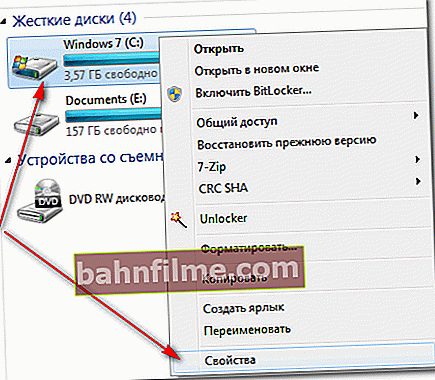
خصائص القرص
- ثم افتح القسم "خدمة" وانقر على الزر "تجزئة" ;
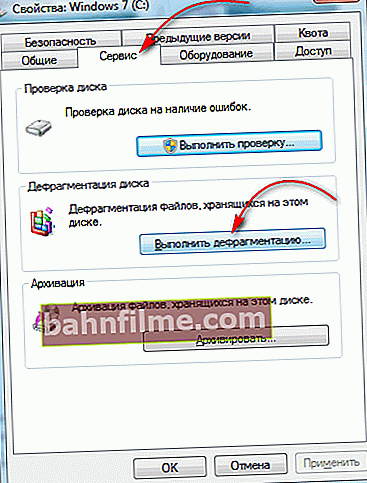
الخدمة - إلغاء التجزئة
- ثم حدد محرك الأقراص وانقر فوق الزر "تحليل القرص" (أو "أداة إلغاء تجزئة القرص") ، لتقييم الحالة ثم إلغاء التجزئة.
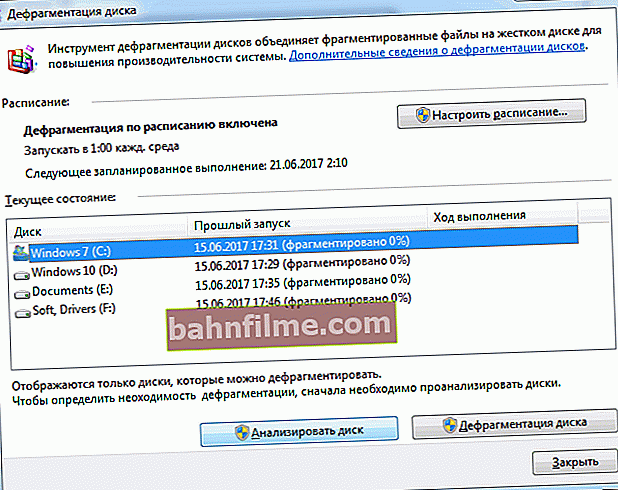
إلغاء تجزئة القرص
ملاحظة: لا تقم بإلغاء تجزئة محركات الأقراص ذات الحالة الصلبة (SSDs) * (سيؤثر ذلك سلبًا على عمرها الافتراضي).
*
ارتفاع درجة الحرارة (تنظيف الكمبيوتر / الكمبيوتر المحمول من الغبار)
بمرور الوقت ، بغض النظر عن مدى نظافة منزلك ، ستزداد كمية الغبار داخل جهازك. شيئًا فشيئًا ، سيتم تغطية جميع فتحات وشفرات المبردات (المراوح) بالغبار.
علاوة على ذلك: سيبدأ الغبار في التداخل مع دوران الهواء الطبيعي (أي سيتوقف الهواء الساخن من المشعات عن الخروج بالكامل) ، ونتيجة لذلك درجة الحرارة ستبدأ مكونات الكمبيوتر (الكمبيوتر المحمول) في النمو (مما سيؤدي حتماً إلى ارتفاع درجة الحرارة).
👉 للمساعدة!
كيف تعرف درجة حرارة المعالج وبطاقة الفيديو والقرص الصلب ، ما الذي يعتبر طبيعياً؟ طرق تقليل درجة حرارة مكونات الكمبيوتر / الكمبيوتر المحمول
*
بالمناسبة ، في هذه الحالة ، من الأعراض المميزة: في المرة الأولى التي تقوم فيها بتشغيل الكمبيوتر ، يقوم الكمبيوتر بالتمهيد بشكل طبيعي ، ولكن عند إعادة التشغيل بعد وقت معين ، يبدأ في التحميل لفترة أطول ، يتوقف.
♦
كيف يمكنني معرفة درجة حرارة المعالج والقرص الصلب والمكونات الأخرى؟
أسهل طريقة هي استخدام 👉 المرافق الخاصة. إحدى هذه الأدوات المساعدة هي AIDA 64 (يظهر مثال على كيفية عملها في لقطة الشاشة أدناه).

AIDA64 - كمبيوتر - حساسات - درجة حرارة
👉 ملاحظة!
يجب أن تنتبه أكثر لدرجة الحرارة في الصيف ، عندما يصبح الجو حارًا في الخارج وتبدأ درجة الحرارة في المنزل في الارتفاع ...
بالمناسبة ، يمكنك ملاحظة أن درجة الحرارة قد بدأت في الارتفاع بسبب أزيز المبردات - فهي تبدأ في العمل بشكل أسرع من أجل تبريد الجهاز. على الجانب الأيسر / العلوي من أجهزة الكمبيوتر المحمولة (حيث توجد فتحات للهروب من الحرارة) - يمكنك ملاحظة إطلاق الهواء الساخن ، وأحيانًا لا تتحمل يدك ذلك ...
*
ماذا تفعل إذا كانت هناك مشكلة ارتفاع درجة الحرارة:
- تنظيف 👉 الكمبيوتر من الغبار - هذا هو أول شيء تفعله (إذا كان لديك كمبيوتر محمول - فراجع هذا الدليل) ؛
- في أشهر الصيف الحارة - يمكنك فتح الغطاء الجانبي لوحدة النظام وتوجيه مروحة سطح المكتب العادية إليه (ستنخفض درجة الحرارة بشكل كبير) ؛
- هناك منصات خاصة لأجهزة الكمبيوتر المحمولة ؛
- لن يكون من الضروري أيضًا التحقق مما إذا كانت جميع المبردات تعمل (يمكنك رؤيتها بصريًا إذا قمت بفتح الغطاء الجانبي لوحدة النظام).
*
مشاكل القيادة
ولسوء الحظ ، غالبًا ما يرتبط التمهيد الطويل لنظام التشغيل Windows بتشغيل محرك الأقراص (SSD / HDD). بشكل عام ، يعد هذا من الأعراض المزعجة التي قد تشير إلى أن محرك الأقراص الثابتة قد بدأ في الانهيار (على سبيل المثال).
كقاعدة عامة ، في هذه الحالة ، هناك عدد من الأعراض المميزة:
- قراءة طويلة ونسخ الملفات من القرص ؛
- في كثير من الأحيان ، عند فتح الملفات ، يتجمد الكمبيوتر لفترة من الوقت (قد يرتعش مؤشر الماوس) ؛
- قد تختفي الملفات أو تتلف (هذا العرض نموذجي أيضًا لعدوى 👉 بالفيروسات) ؛
- قد تسمع نقرات وأصوات خشخشة ، وما إلى ذلك.
*
👉 مهم!
إذا كانت لديك أعراض مشابهة ، فإنني أوصي بنقل ونسخ جميع الملفات الضرورية على الفور إلى وسائط أخرى!
ثم تحتاج إلى إلقاء نظرة على قرص SMART (التشخيص الذاتي) ، وفحص القرص بحثًا عن الأخطاء والكتل التالفة. هذا الموضوع واسع جدًا وقد كرست أحد تعليماتي له. أعطي رابط لها أدناه.
👉 للمساعدة!

التشخيصات والتحقق من القرص في 5 دقائق. للمبتدئين (اختبار سريع في Victoria 5 الجديدة)
*
تحديثات التثبيت التلقائي
تم تكوين Windows لتنزيل التحديثات وتثبيتها تلقائيًا بشكل افتراضي. سيكون كل شيء على ما يرام ، لكن يتم تثبيتها في أكثر الأوقات غير المناسبة: ستنام وإيقاف تشغيل الكمبيوتر ، ويخبرك Windows أنه يريد العمل لمدة ساعة أخرى ... 👀
في الواقع ، قد تكون هناك مثل هذه المفاجآت عند التحميل: تخيل أنك بحاجة ماسة إلى إرسال بريد إلكتروني أو معرفة جدول الحافلة ، ثم ظهر هذا التحديث ... ...

العمل مع التحديثات
ربما يجعلك هذا السبب تنتظر وقتًا طويلاً حتى يتم تحميل Windows - أحيانًا أكثر من ساعة! بشكل عام ، شخصيًا ، أعتقد أنه من الأفضل إيقاف تشغيل التحديثات التلقائية وتحديث كل شيء يدويًا عندما يكون ذلك مناسبًا لك.
*
في نظام التشغيل Windows 10: يتطلب الأمر القليل من الإصلاح لإيقاف تشغيل التحديثات 😉. أوصي بأن تقرأ هذا المقال.
*
في Windows 7: تحتاج إلى الانتقال إلى لوحة التحكم والانتقال إلى علامة التبويب "النظام والأمان" ، ثم اضغط على الرابط "تمكين أو تعطيل التحديثات التلقائية" .
بعد ، فضح "لا تبحث عن تحديثات" (كما في الصورة أدناه). الآن لن يقدم النظام مثل هذه المفاجآت (فقط لا تنس تحديث النظام يدويًا من وقت لآخر!).

Windows 7 - تكوين التحديثات
*
هذا كل شئ حتى الان.
أتمنى للجميع تمهيدًا سريعًا وتشغيل Windows مستقرًا. الإضافات مرحب بها!
حظا سعيدا!
👣
النشر الأول: 17.06.2017
تصحيح: 04/10/2020